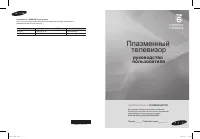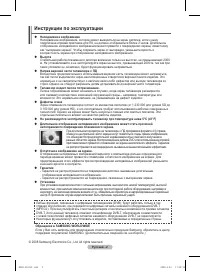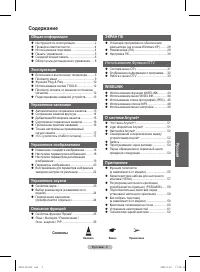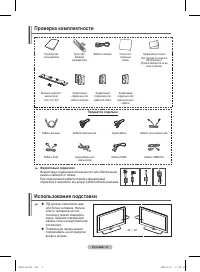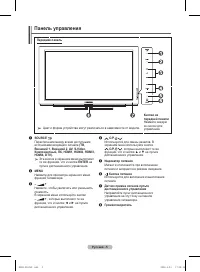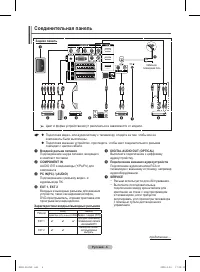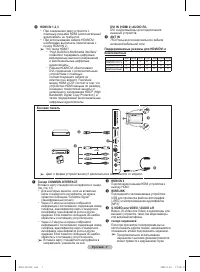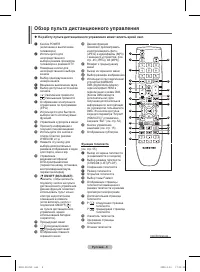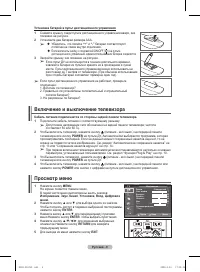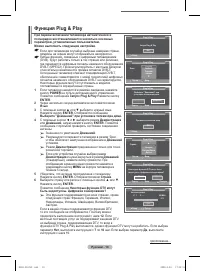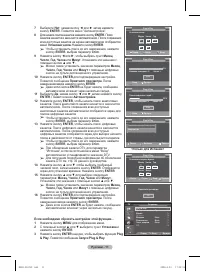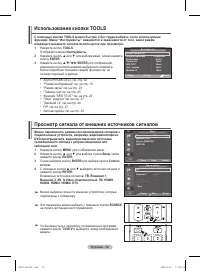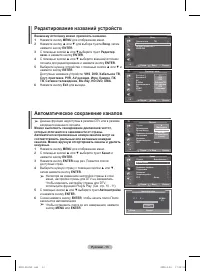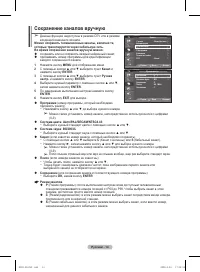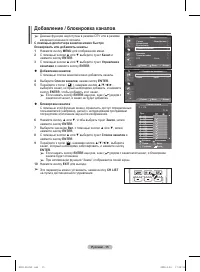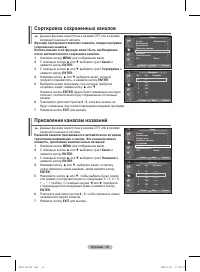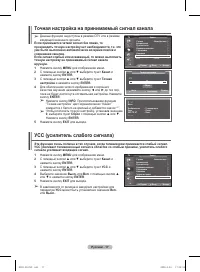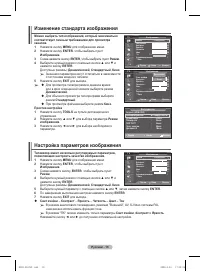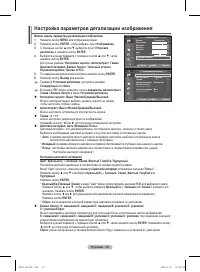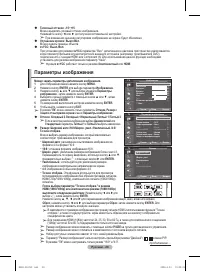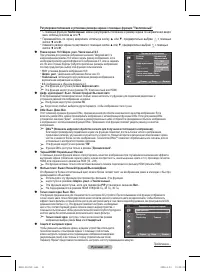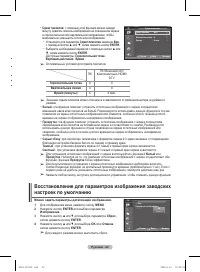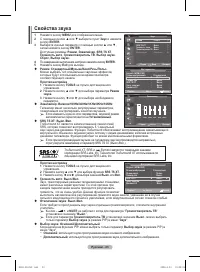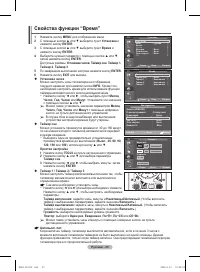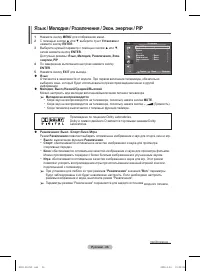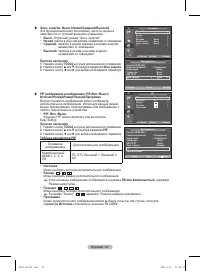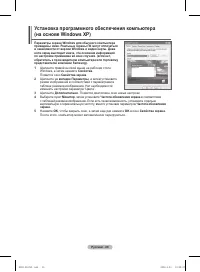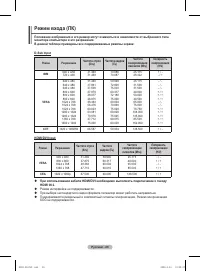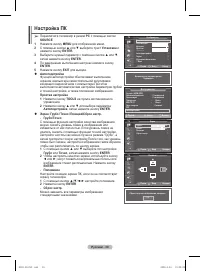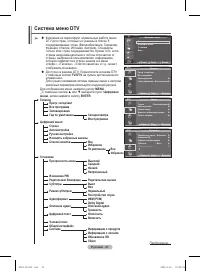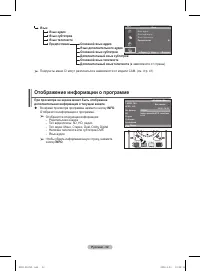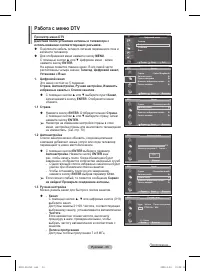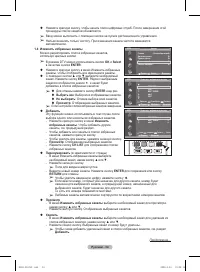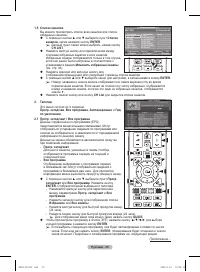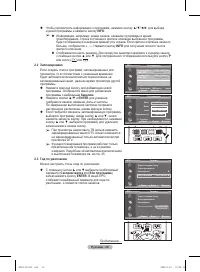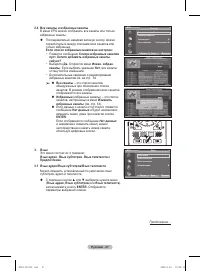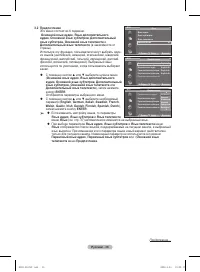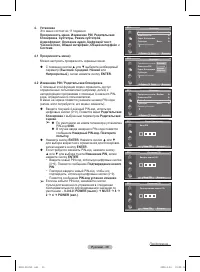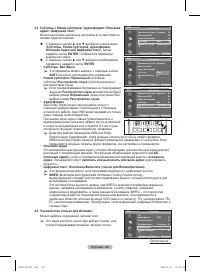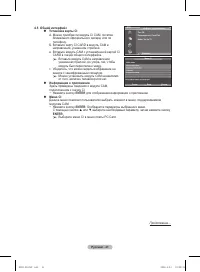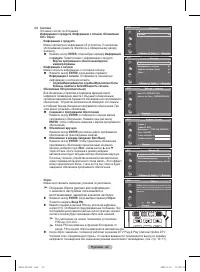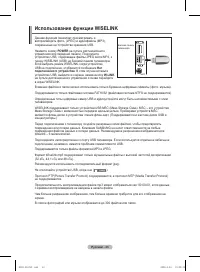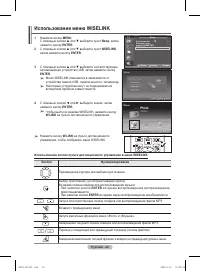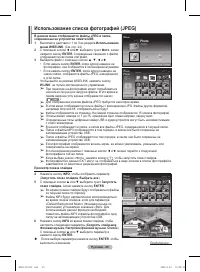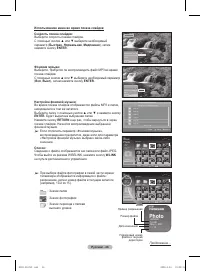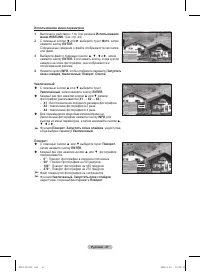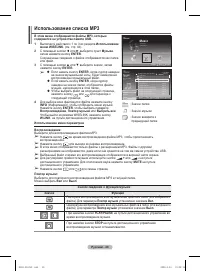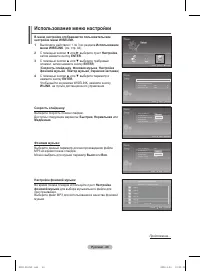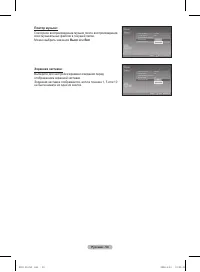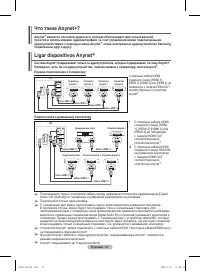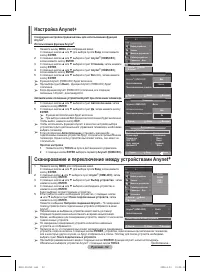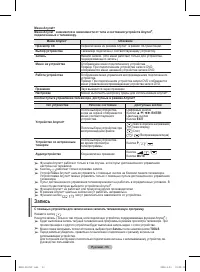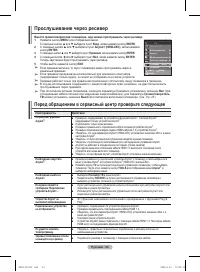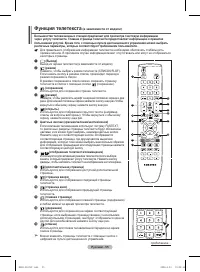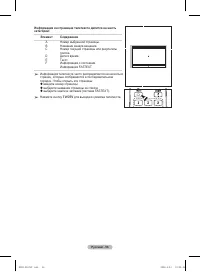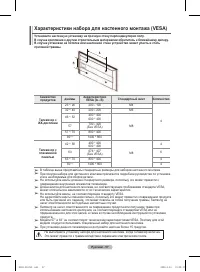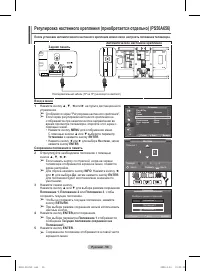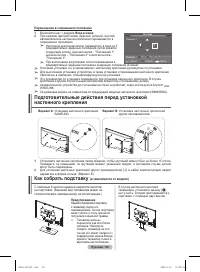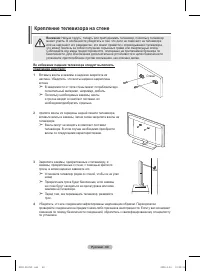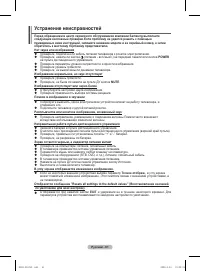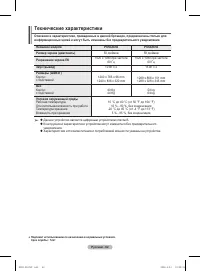Телевизоры Samsung PS-50 A656T1F - инструкция пользователя по применению, эксплуатации и установке на русском языке. Мы надеемся, она поможет вам решить возникшие у вас вопросы при эксплуатации техники.
Если остались вопросы, задайте их в комментариях после инструкции.
"Загружаем инструкцию", означает, что нужно подождать пока файл загрузится и можно будет его читать онлайн. Некоторые инструкции очень большие и время их появления зависит от вашей скорости интернета.
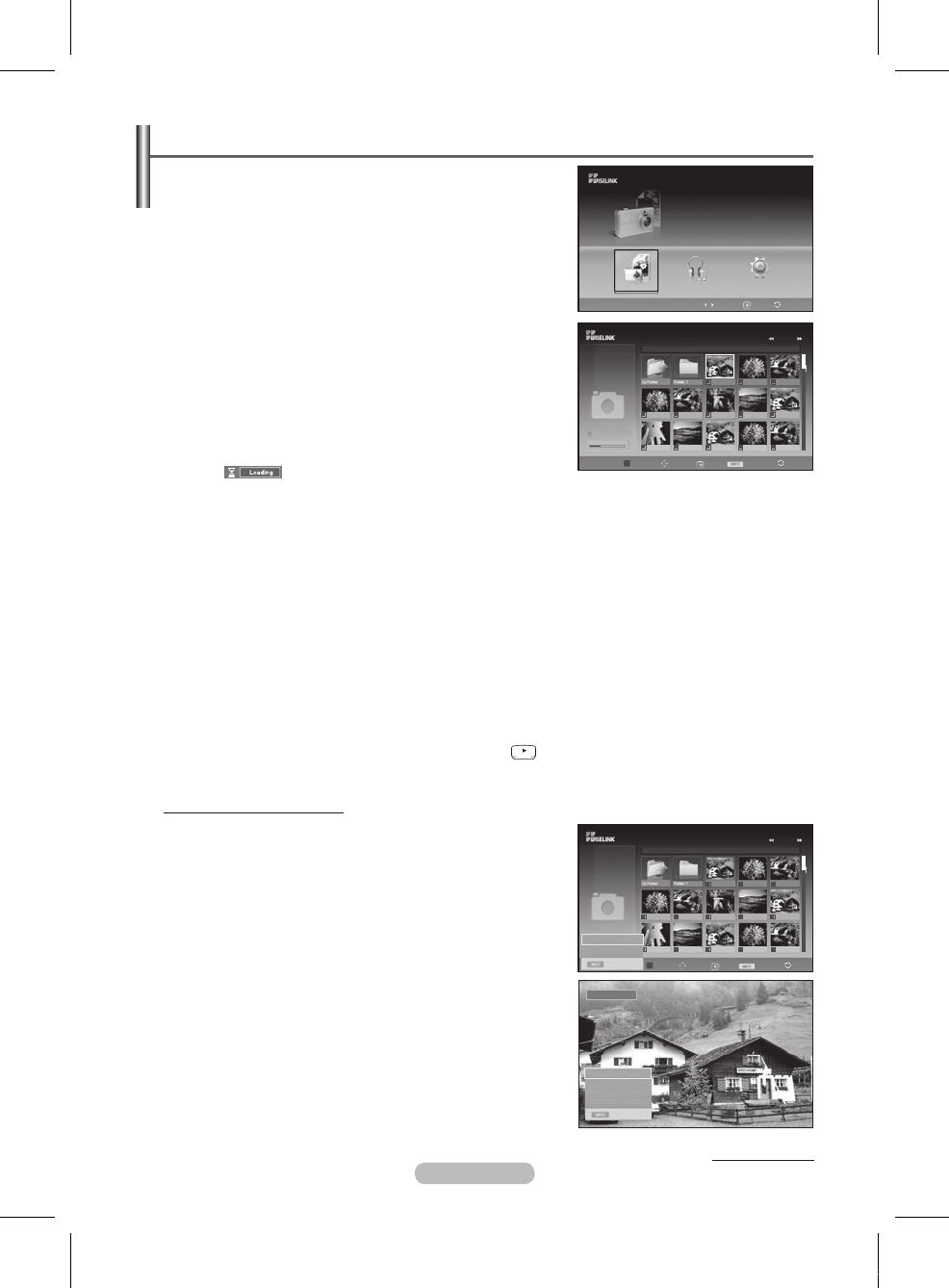
Русский - 45
Использование списка фотографий (JPEG)
В данном меню отображаются файлы JPEG и папки,
сохраненные на устройстве памяти USB.
1
Выполните действия с 1 по 3 из раздела
Использование
меню WISELINK
. (См. стр. 44)
С помощью кнопки ◄ или ► выберите пункт
Фото
, затем
нажмите кнопку
ENTER
. Сохраненные сведения о файле
отображаются как папка или файл.
Выберите файл с помощью кнопок ▲, ▼, ◄ и ►.
• Если нажать кнопку
ENTER
, когда курсор наведен на
фотографию, она отобразится в полноэкранном режиме.
• Если нажать кнопку
ENTER
, когда курсор наведен на
значок папки, отобразятся файлы JPEG, находящиеся
в этой папке.
Чтобы выйти из режима WISELINK, нажмите кнопку
W.LINK
на пульте дистанционного управления.
➢
При переходе на фотографию может потребоваться
несколько секунд для загрузки файла. В это время в
левом верхнем углу экрана отображается значок
(
).
➢
Для отображения эскизов файлов JPEG требуется некоторое время.
➢
В этом меню отображаются только файлы с расширением JPG. Файлы других форматов,
например bmp или tiff, отображаться не будут.
➢
Файлы отображаются на странице. На каждой странице отображается 15 эскизов фотографий.
➢
Эскизы имеют номера от 1 до 15, нумерация идет слева направо, сверху вниз.
➢
Определенные типы цифровых камер USB и аудиоустройств могут быть несовместимыми
с этим телевизором.
➢
В начале отображаются папки, а затем все файлы JPEG, содержащиеся в текущей папке.
➢
Папки и файлы MP3 отображаются в том порядке, в каком они были сохранены на
запоминающем устройстве USB.
➢
Папки и файлы JPEG отображаются в том порядке, в каком они были сохранены на
запоминающем устройстве USB.
➢
Если фотография отображается во весь экран, ее можно увеличивать, уменьшать или
поворачивать на экране.
➢
В полноэкранном режиме с помощью кнопок ◄ и ► можно перейти к следующей
фотографии в той же папке.
➢
Когда выбран значок «Фото», нажмите кнопку
, чтобы запустить показ слайдов.
➢
Фотографии без данных EXIT могут не отображаться в виде эскизов в списке фотографий в
зависимости от качества и разрешения фотографий.
Просмотр показа слайдов
4
Нажмите кнопку
INFO
, чтобы отобразить параметр
(
Запустить показ слайдов
,
Выбрать все
).
5
С помощью кнопки ▲ или ▼ выберите пункт
Запустить
показ слайдов
, затем нажмите кнопку
ENTER
.
➢
Во время показа слайдов будут отображаться файлы
из текущей папки по порядку.
➢
Файлы MP3 будут автоматически воспроизводиться
во время показа слайдов, если для параметра
«Default Background Music» (Фоновая музыка по
умолчанию) установлено значение «Вкл». Для
использования данной функции необходимо
поместить файлы MP3 и файлы фотографий в одну
папку на запоминающем устройстве USB.
Нажмите кнопку
INFO
во время показа слайдов, чтобы
настроить следующие параметры (
Скорость слайд-шоу
,
Фоновая музыка
,
Настройка фоновой музыки
,
Список
).
С помощью кнопки ▲ или ▼ выберите параметр и
нажмите кнопку
ENTER
.
После выбора параметра нажмите кнопку
ENTER
, чтобы
выполнить изменение.
Скорость слайд-шоу : Норм.
Фоновая музыка : Выкл.
Настройка фоновой музыки
Список
Выход
Photo
Music
Setup
CELLDISK2.0
315MB/495MB Free
Перем.
Вход
Возврат
Photo
Photo 0001
File 2
File 4
File 9
File 10
File 11
File 12
File 13
File 5
File 6
File 7
File 8
None
1/10 Page
Photo
400x340
53 KB
May 1, 2007
1 / 14
CELLDISK2.0
315MB/495MB
Photo 0001
Выбрать
Перем.
Вход
Параметр Возврат
Photo 0001
File 2
File 4
File 9
File 10
File 11
File 12
File 13
File 5
File 6
File 7
File 8
None
1/10 Page
Photo
400x340
53 KB
May 1, 2007
1 / 14
Photo 0001
Выбрать
Перем.
Вход
Параметр Возврат
Выход
Запустить показ слайдов
Выбрать все
Продолжение…
Нормальный
BN68-01619F.indb 45
2008-6-24 18:00:28
Содержание
- 2 Инструкции по эксплуатации; таких условиях он, возможно, будет функционировать неправильно.
- 3 Символы; Нажмите; Содержание; Использование Функции DTV; Ру
- 4 Проверка комплектности; Продается отдельно; Использование подставки
- 5 Панель управления
- 6 продолжение...; Соединительная панель
- 8 Обзор пульта дистанционного управления; Функции телетекста
- 14 Сохранение каналов вручную
- 15 Добавление / блокировка каналов
- 17 Точная настройка на принимаемый сигнал канала
- 19 Настройка параметров детализации изображения
- 20 Параметры изображения
- 21 С помощью функции; Увеличенный; Продолжение...
- 23 Свойства звука; TruSurround XT, SRS и Symbol являются товарными знаками
- 24 Выбор режима звука; Простая настройка; stereo; Моно; Подключение наушников (приобретаются отдельно); Если при просмотре телепрограмм вы не хотите мешать другим людям,
- 25 Свойства функции “Время”
- 28 Установка программного обеспечения компьютера
- 30 Настройка ПК
- 31 Система меню DTV
- 32 Отображение информации о программе
- 33 Работа с меню DTV
- 41 Продолжение
- 43 Использование функции WISELINK; POWER
- 44 Использование меню WISELINK; Photo
- 48 Использование списка MP
- 49 Использование меню настройки
- 51 Ligar dispositivos Anynet+; Прямое подключение к телевизору
- 52 Сканирование и переключение между устройствами Anynet+
- 53 Запись
- 55 Функция телетекста; продолжение
- 57 Характеристики набора для настенного монтажа (VESA); и все необходимые для сборки детали.
- 59 Вход в меню; Как собрать подставку; С помощью 6 винтов надежно закрепите монитор
- 60 Крепление телевизора на стене
- 61 Устранение неисправностей
- 62 Технические характеристики; Название модели; ● Подлежит использованию по назначению в нормальных условиях.